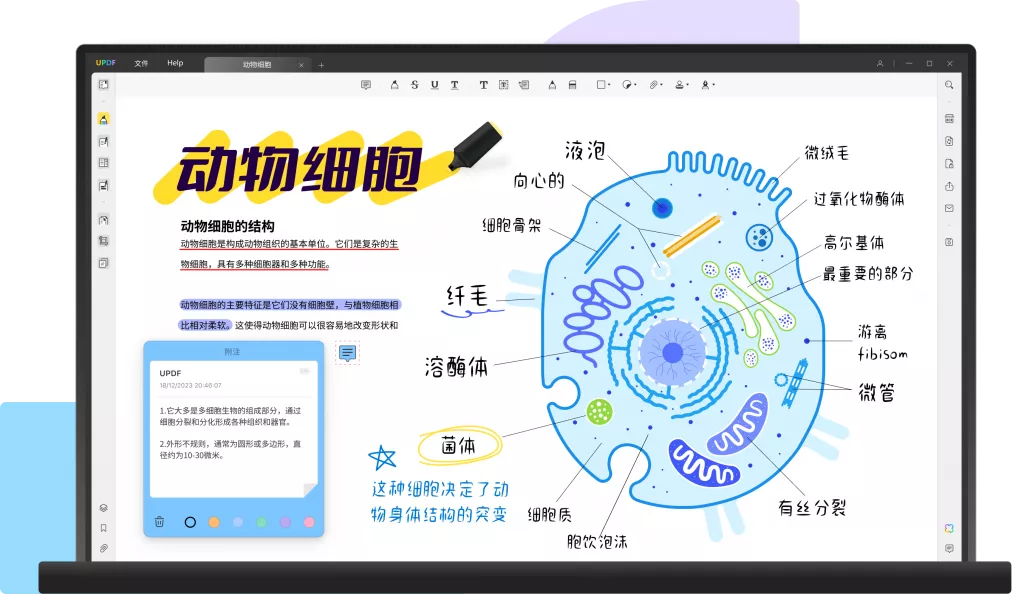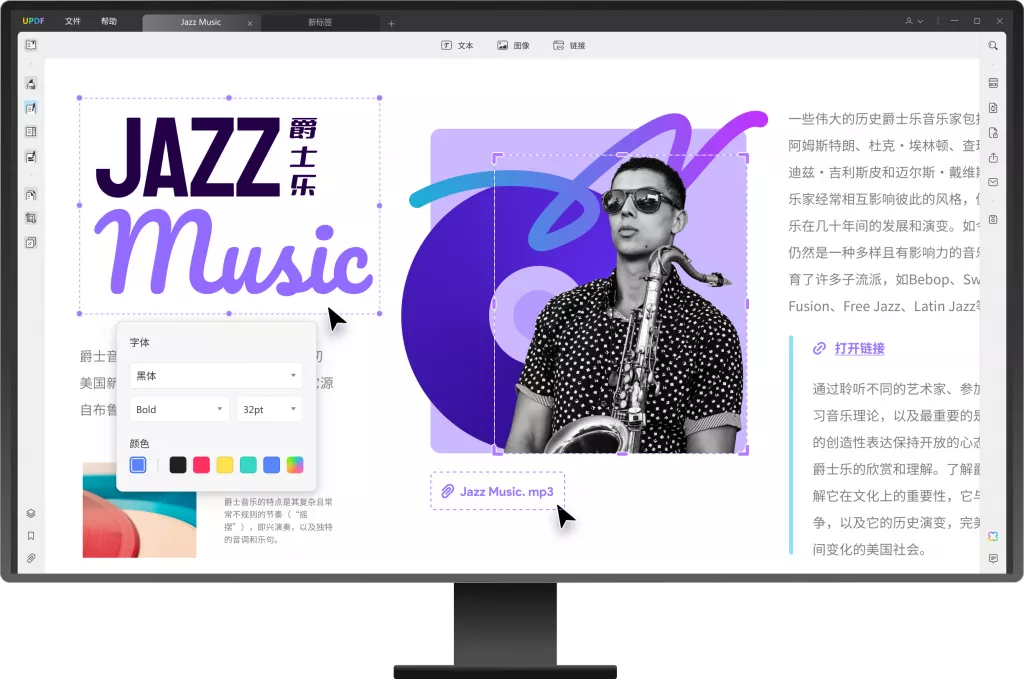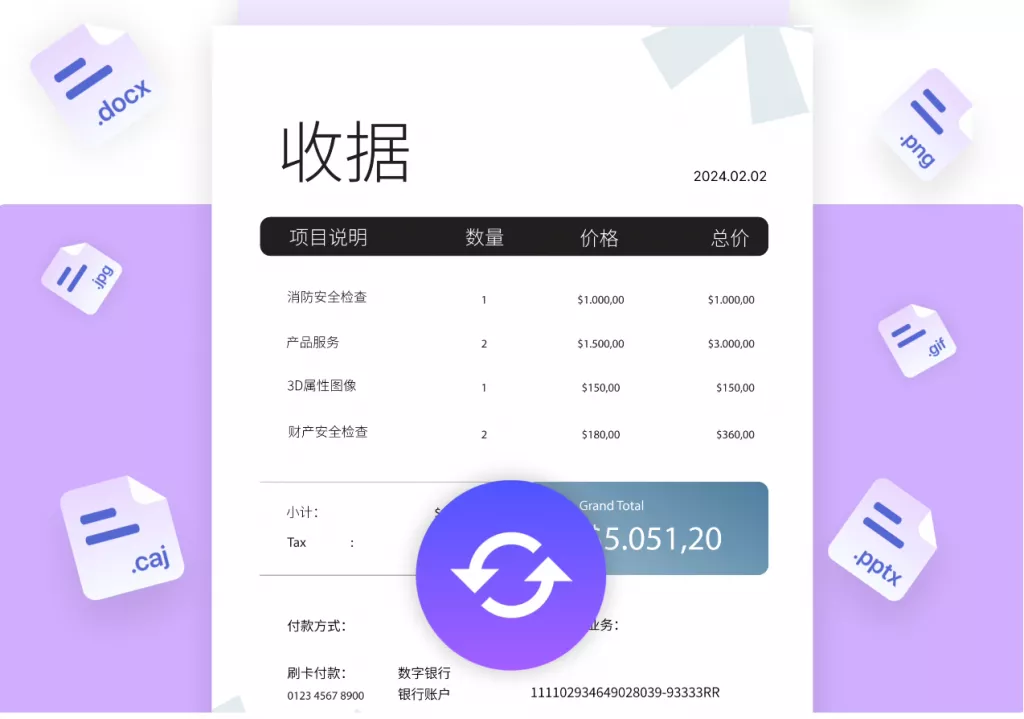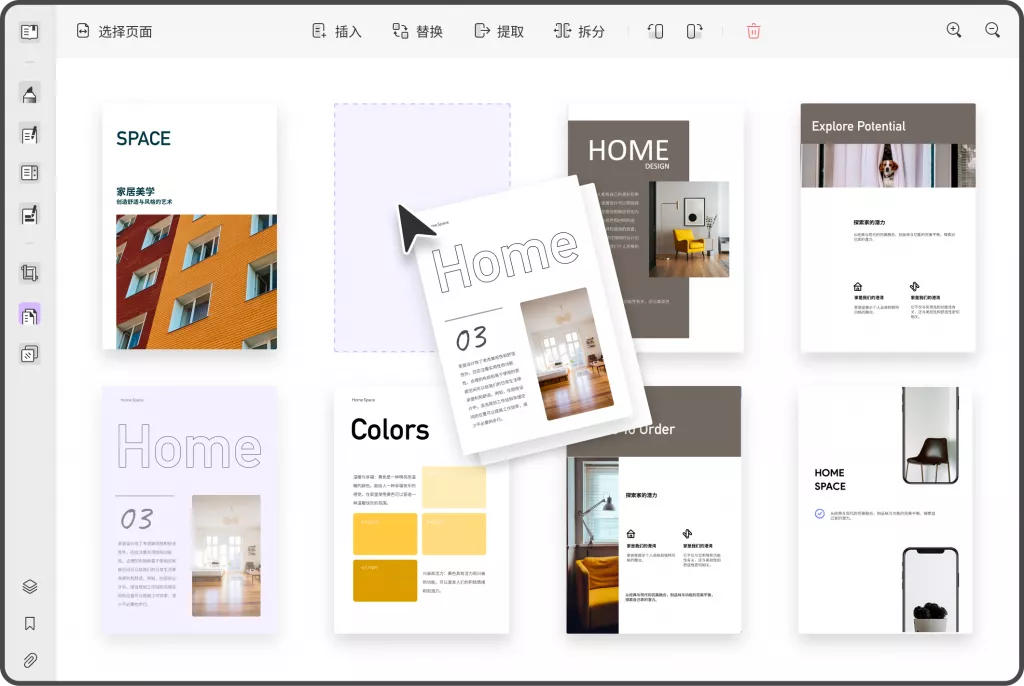当你需要打印多份PDF文档时,如果一份一份来操作,那么肯定会耗费大量的时间和精力。而如果采用一次打印多个PDF文档的办法,就可以大大提高工作效率,更加方便快捷。
那么,如何实现一次打印多个PDF文档呢?以下是一些简单易行的方法,请看下文。
第一种方法:利用UPDF进行打印
UPDF是一款非常流行的PDF编辑器,它不仅可以编辑、创建PDF文件,还可以实现一次打印多个PDF文档。操作步骤如下:
- 下载安装并打开UPDF软件。
- 点击软件界面中的“批量”,在批量工具中选择“打印”。
- 点击“添加文件”选择要打印的PDF文档。
- 在弹出的打印对话框中,选择打印机、打印范围、份数、打印方式等选项,最后点击“打印”按钮即可。
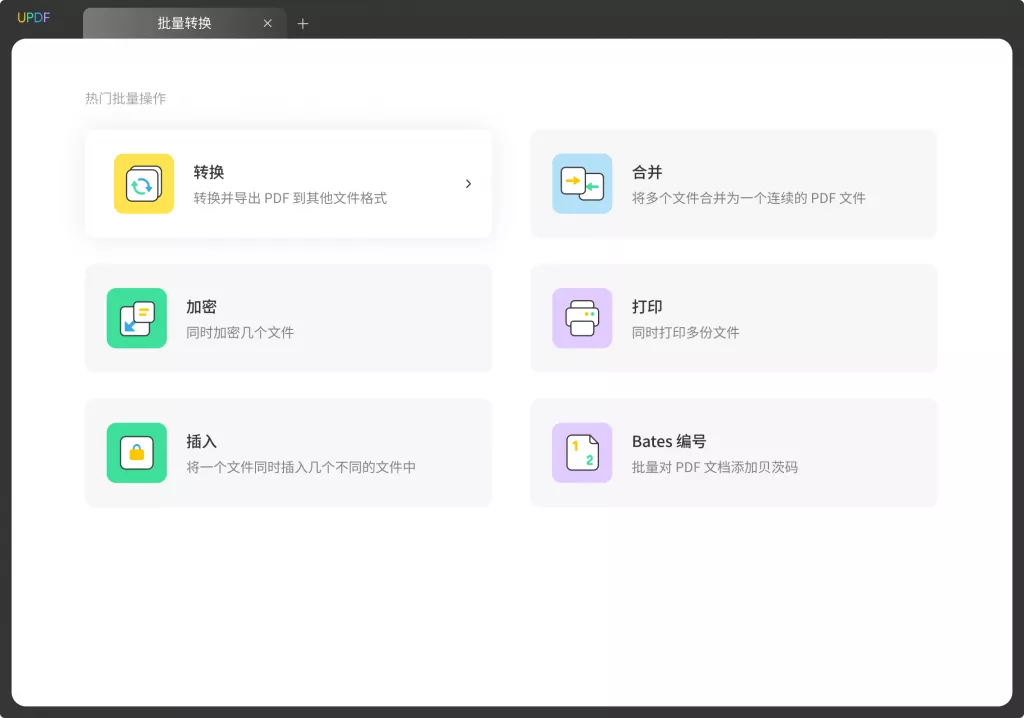
第二种方法:利用PDF24 Creator的批量打印功能
PDF24 Creator是一款免费的PDF编辑器,它除了可以编辑、创建PDF文件之外,还内置了批量打印功能,可以实现一次打印多个PDF文档。操作步骤如下:
- 下载安装PDF24 Creator软件,打开后点击“文件”-“批量打印”。
- 点击“添加文件”按钮,选择要打印的PDF文档,可以一次选择多个文档,然后点击“打印”按钮。
- 在弹出的打印对话框中,选择打印机、打印范围、份数、打印方式等选项,最后点击“打印”按钮即可。
第三种方法:利用PDF-XChange Editor的批量打印功能
PDF-XChange Editor是一款功能强大的PDF编辑器,它不仅可以编辑、创建PDF文件,还可以批量打印多个PDF文档。操作步骤如下:
- 打开PDF-XChange Editor软件,选择“文件”-“打开”。
- 选择要打印的PDF文档,在文件列表中选中多个文档,然后点击“打印”按钮。
- 在弹出的打印对话框中,选择打印机、打印范围、份数、打印方式等选项,最后点击“打印”按钮即可。
综上所述,以上就是三种实现一次打印多个PDF文档的方法,你可以根据自己的情况选择合适的工具进行操作,这样可以大大提高工作效率,让工作变得更加便捷。
 UPDF
UPDF AI 网页版
AI 网页版 Windows 版
Windows 版 Mac 版
Mac 版 iOS 版
iOS 版 安卓版
安卓版

 AI 单文件总结
AI 单文件总结 AI 多文件总结
AI 多文件总结 生成思维导图
生成思维导图 深度研究
深度研究 论文搜索
论文搜索 AI 翻译
AI 翻译  AI 解释
AI 解释 AI 问答
AI 问答 编辑 PDF
编辑 PDF 注释 PDF
注释 PDF 阅读 PDF
阅读 PDF PDF 表单编辑
PDF 表单编辑 PDF 去水印
PDF 去水印 PDF 添加水印
PDF 添加水印 OCR 图文识别
OCR 图文识别 合并 PDF
合并 PDF 拆分 PDF
拆分 PDF 压缩 PDF
压缩 PDF 分割 PDF
分割 PDF 插入 PDF
插入 PDF 提取 PDF
提取 PDF 替换 PDF
替换 PDF PDF 加密
PDF 加密 PDF 密文
PDF 密文 PDF 签名
PDF 签名 PDF 文档对比
PDF 文档对比 PDF 打印
PDF 打印 批量处理
批量处理 发票助手
发票助手 PDF 共享
PDF 共享 云端同步
云端同步 PDF 转 Word
PDF 转 Word PDF 转 PPT
PDF 转 PPT PDF 转 Excel
PDF 转 Excel PDF 转 图片
PDF 转 图片 PDF 转 TXT
PDF 转 TXT PDF 转 XML
PDF 转 XML PDF 转 CSV
PDF 转 CSV PDF 转 RTF
PDF 转 RTF PDF 转 HTML
PDF 转 HTML PDF 转 PDF/A
PDF 转 PDF/A PDF 转 OFD
PDF 转 OFD CAJ 转 PDF
CAJ 转 PDF Word 转 PDF
Word 转 PDF PPT 转 PDF
PPT 转 PDF Excel 转 PDF
Excel 转 PDF 图片 转 PDF
图片 转 PDF Visio 转 PDF
Visio 转 PDF OFD 转 PDF
OFD 转 PDF 创建 PDF
创建 PDF PDF 转 Word
PDF 转 Word PDF 转 Excel
PDF 转 Excel PDF 转 PPT
PDF 转 PPT 企业解决方案
企业解决方案 企业版定价
企业版定价 企业版 AI
企业版 AI 企业指南
企业指南 渠道合作
渠道合作 信创版
信创版 金融
金融 制造
制造 医疗
医疗 教育
教育 保险
保险 法律
法律 政务
政务



 常见问题
常见问题 新闻中心
新闻中心 文章资讯
文章资讯 产品动态
产品动态 更新日志
更新日志